如何解决win10系统睡眠状态无法唤醒问题
现在大部分电脑都是win10系统,有些用户遇到了睡眠状态无法唤醒问题,想知道如何解决,接下来小编就给大家介绍一下具体的操作步骤。
具体如下:
1. 首先第一步先点击左下角【开始】图标,接着根据下图箭头所指,点击【设置】图标。
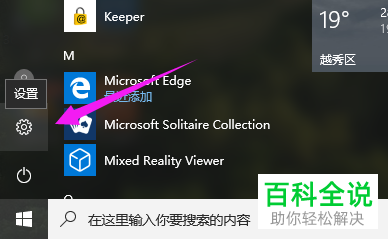
2. 第二步打开【设置】窗口后,根据下图箭头所指,点击【时间和语言】图标。
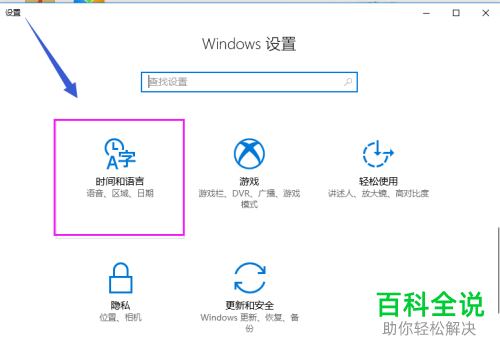
3. 第三步在跳转的页面中,根据下图箭头所指,点击【电源和睡眠】选项。
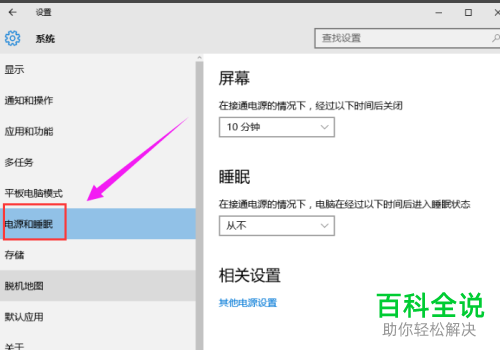
4. 第四步先点击右侧【其他电源设置】,接着在弹出的窗口中根据下图所示,点击【更改计划设置】选项。

5. 第五步根据下图箭头所指,先将【使计算机进入睡眠状态】选项设置为【从不】,接着点击【更改高级电源设置】。
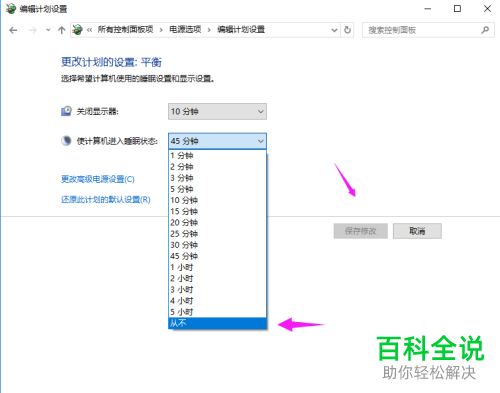
6. 第六步打开【电源选项】窗口后,根据下图箭头所指,先将【在此时间后睡眠】设置为【从不】,接着点击【在此时间后休眠】选项。

7. 最后按照需求设置自动休眠时间,根据下图箭头所指,点击【确定】选项即可。

以上就是如何解决win10系统睡眠状态无法唤醒问题的方法。
赞 (0)

